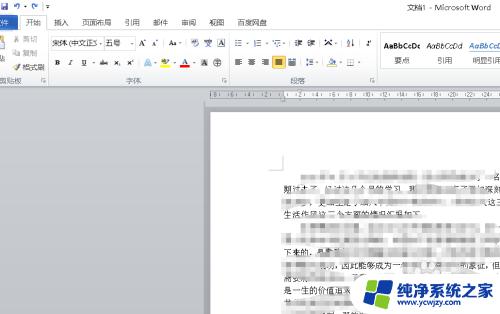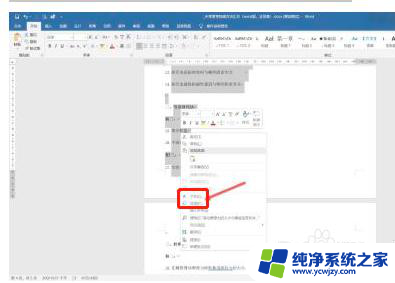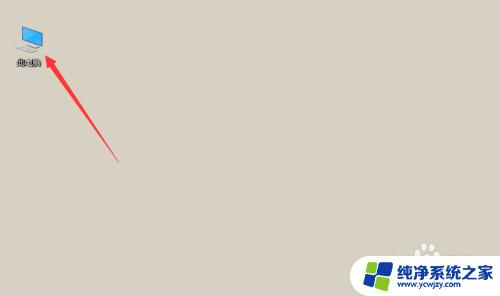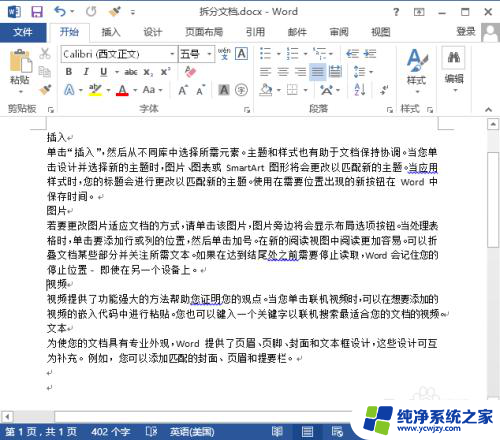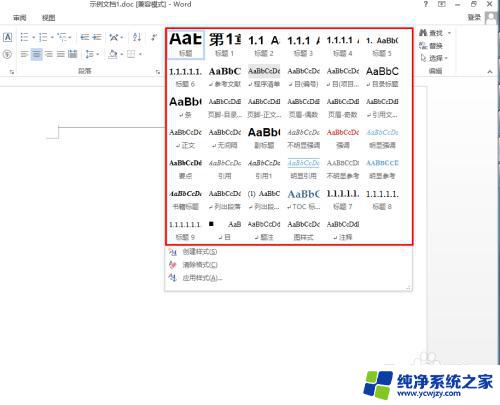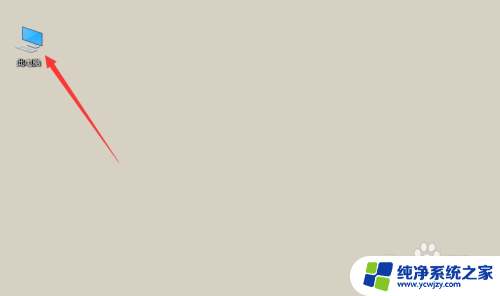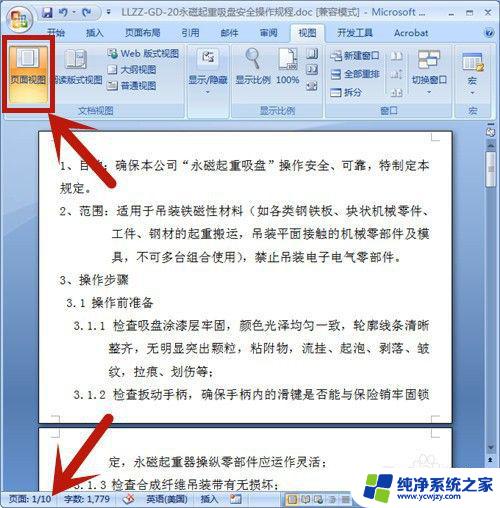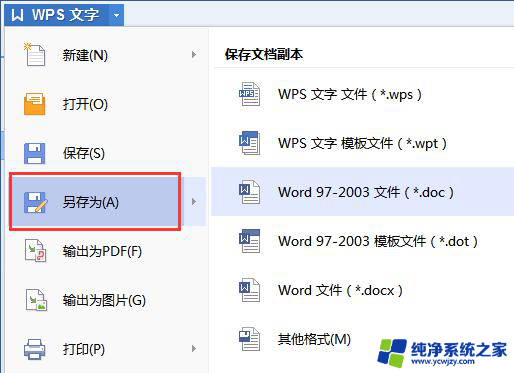把word一页移到其他文档 word如何把一页从一个文档转移到另一个文档
更新时间:2023-12-30 09:00:39作者:jiang
在日常工作和学习中,我们经常需要处理大量的文档,有时候我们可能会遇到这样的情况:需要将一个Word文档中的某一页内容转移到另一个文档中。如何高效地实现这一操作呢?在本文中我们将介绍一种简单而实用的方法,帮助大家解决这一问题。通过掌握这个技巧,我们可以轻松地把Word中的一页移动到另一个文档,提高我们的工作和学习效率。接下来让我们一起来了解具体的操作步骤吧。
操作方法:
1.打开两个Word文档。
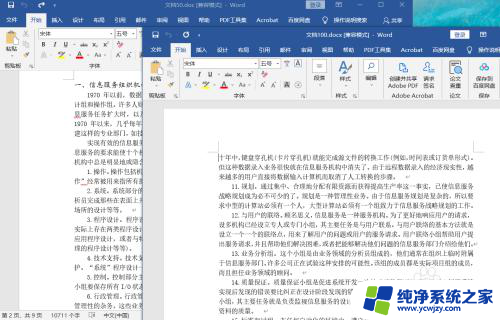
2.把光标移动到需要插入一页内容的上一页的最后一个位置。
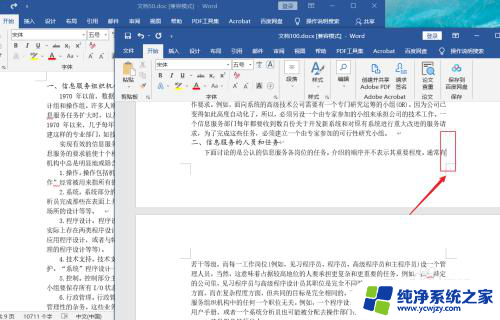
3.单击菜单栏的【插入】,单击【页面】,单击【空白页】。在文档上新增一个空白页。
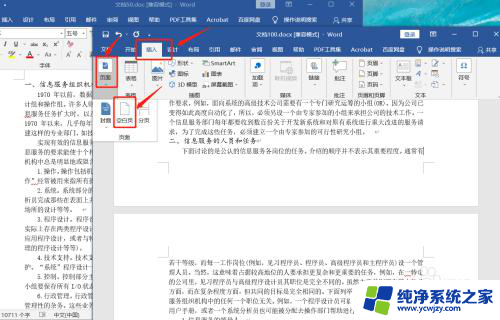
4.在另外一个文档上,选定所需要移动的内容。点击鼠标右键,单击【复制】。
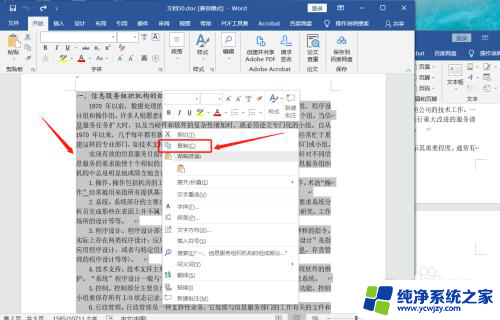
5.在新增的空白页上,单击鼠标右键,单击【粘贴原格式】。
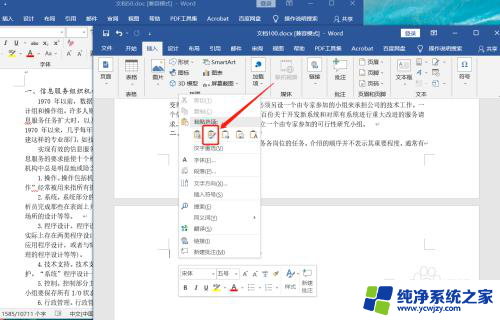
6.即可把文档一页的内容移到另外一个文档。

以上就是将一页word移动到其他文档的全部内容,如果您遇到相同的问题,可以参考本文中介绍的步骤进行修复,希望这对您有所帮助。